Como usar as funções ÍNDICE e CORRESP para realizar buscas no Excel
Como usar as funções ÍNDICE e CORRESP para realizar buscas no Excel
Tanto a função ÍNDICE quanto a CORRESP são funções de pesquisa e referência, ou seja, seu propósito é buscar dados através de referências ou retornar pontos de referência para um dado. A ÍNDICE busca um valor em uma matriz usando coordenadas de posição (número de linha e coluna), enquanto a CORRESP busca a posição de um dado em uma matriz. Juntas, elas se complementam e podem se tornar uma poderosa ferramenta de busca e associação de dados.
Neste artigo vamos conhecer os propósitos das funções ÍNDICE e CORRESP e como usá-las em conjunto para realizar buscas em planilhas do Excel. Veremos que essas funções podem substituir outras da mesma categoria, como a famosa PROCV, devido a seus diferenciais.
Versão em vídeo
Versão do Excel utilizada na aula: Microsoft Excel 365 [versão 2301]
Download dos arquivos
Você pode baixar os arquivos utilizados no tutorial em vídeo. O arquivo inicial refere-se ao arquivo sem as modificações, ideal para praticar o passo a passo e treinar suas habilidades. O arquivo pronto é o arquivo final, com todas as modificações ensinadas já aplicadas, ideal se você já quiser ter em mãos o resultado.
Para baixar os arquivos, acesse a página de download e clique no botão Baixar.
Inscreva-se para receber novos arquivos, aulas, artigos e dicas por e-mail!
Ao se cadastrar, você aceita nossos Termos de Uso e Serviço e nossa Política de Privacidade.
Versão em texto / ilustrada
Versão do Excel utilizada neste tutorial: Microsoft Excel 365 [versão 2301]
Entendendo a função CORRESP
A planilha a seguir ilustra um cadastramento da quantidade inicial de determinado produto em determinada data. Nossa intenção é realizar uma busca pelo código do produto, de modo que as demais informações sejam retornadas na tabela abaixo, como mostrado no exemplo.
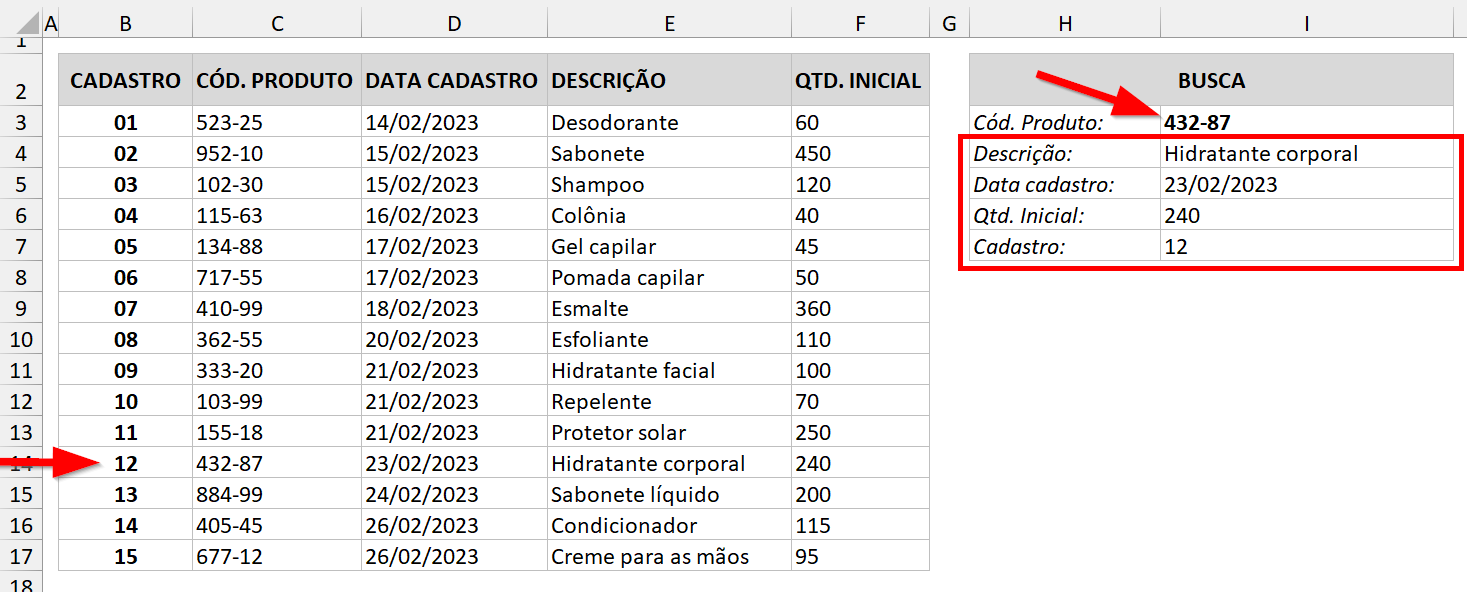
Essa busca poderia ser facilmente realizada com a PROCV, exceto por um detalhe: estamos também obtendo o número do cadastro, e a coluna que contém essa informação está em uma posição anterior à coluna que contém o termo de busca (o código do produto). A PROCV só consegue realizar buscas se a coluna de retorno estiver à direita da coluna que contém o termo a ser pesquisado. Isso não é um empecilho caso usemos as funções ÍNDICE e CORRESP juntas.
Primeiramente vamos entender um pouco sobre a CORRESP. Ela busca o número da linha em que um termo se encontra em uma determinada coluna. Por exemplo, vamos identificar em que linha se encontra o código 410-99 dentro da coluna C (justamente a coluna onde o Excel deve procurar o código):
=CORRESP(H10;C:C;0)

H10 refere-se à célula que contém o termo a ser pesquisado (410-99). C:C é o intervalo onde a CORRESP deve procurar esse termo (a coluna de códigos). 0 indica que desejamos uma correspondência exata dos dados.
Sendo assim, obtemos o número 9, porque o termo encontra-se na linha 9 do intervalo. Como usamos a coluna toda como nosso intervalo, então as células de cabeçalho também são levadas em consideração na contagem.
Entendendo a função ÍNDICE
A função ÍNDICE faz algo mais ou menos oposto à CORRESP: ela busca um valor em uma matriz de dados que corresponda a uma posição estabelecida na intersecção de uma linha com uma coluna. Por exemplo, podemos indicar a linha 4 e a coluna 2; a ÍNDICE retornará o dado contido na célula presente nessa posição.
Observe esse exemplo:
=ÍNDICE(B:F;9;4)

B:F corresponde ao intervalo que deverá ser analisado pela função. 9 representa o número da linha dentro desse intervalo, enquanto 4 representa o número da coluna. Na posição em que essa linha e essa coluna se encontram está o termo “Esmalte”.
Perceba que os números de linhas e colunas se referem ao intervalo selecionado. Como ele se inicia na coluna B, então a coluna E é a quarta coluna do intervalo.
Usando ÍNDICE com CORRESP
Agora vamos imaginar a situação: se 9 é a linha procurada, e esse número já é retornado de forma automática pela função CORRESP, por que não substituir o 9 pela CORRESP? Assim, cada código digitado retornará um número de linha, e esse número de linha será usado como parâmetro para que a ÍNDICE busque os demais dados em demais colunas.
Sendo assim, nossa fórmula ficaria dessa maneira para buscar a descrição do produto:
=ÍNDICE(B:F;CORRESP($I$3;C:C;0);4)
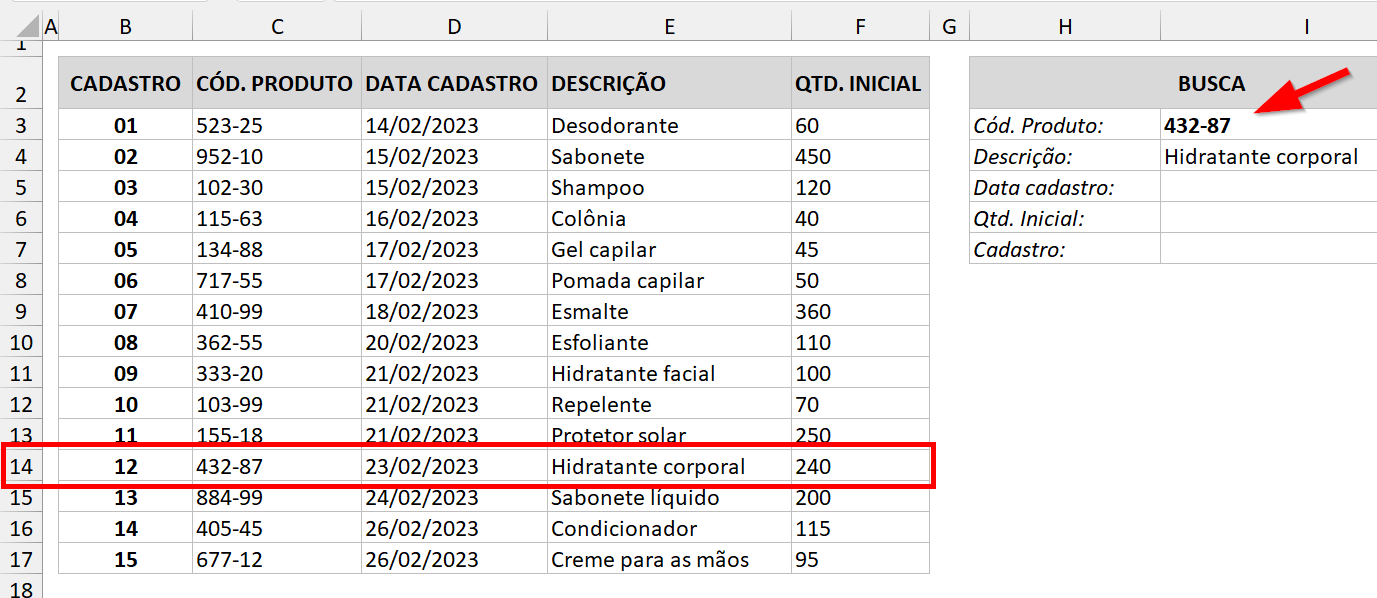
Vamos resolver tudo de dentro para fora, assim como funciona na matemática. A CORRESP buscará o termo I3 (travado com $, porque iremos usar o autopreenchimento para buscar os resultados das demais colunas, mantendo sempre I3 como ponto fixo) dentro da coluna C completa (C:C), de modo exato (0). O resultado será 14, pois o código contido em I3 encontra-se na linha 14.
14, agora, será o argumento para o número da linha da função ÍNDICE, enquanto 4 será o número da coluna, já que estamos buscando a descrição, que se encontra na quarta coluna do intervalo B:F. Desse modo, temos como resultado “Hidratante corporal”.
Basta aplicar o autopreenchimento para realizar as buscas dos demais itens, lembrando-se sempre de alterar o número da coluna na função ÍNDICE para cada item que deve ser observado.
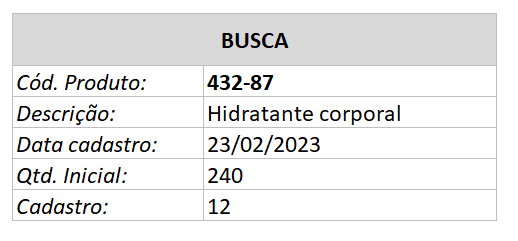
Dicas e informações complementares
- Uma alternativa à função PROCV é a PROCX, mas ela só está disponível em versões mais recentes do Excel. Sendo assim, a junção de ÍNDICE e CORRESP é uma ótima maneira de realizar buscas mais abrangentes, de modo similar à PROCX.
- Caso não haja preenchimento nos termos de busca ou então a digitação de um termo que não se encontra no intervalo, o Excel exibirá o erro #N/D (não definido). Para contorná-lo, você pode fazer uso da função SE e também da função SEERRO.
- Os valores retornados pela ÍNDICE+CORRESP não acompanham sua formatação de dado, portanto, é necessário, muitas vezes, que se formate corretamente a célula de resultado com o formato adequado (hora, data, valor monetário, etc.).









